- Tác giả Abigail Brown [email protected].
- Public 2023-12-17 07:05.
- Sửa đổi lần cuối 2025-01-24 12:29.
Điều Cần Biết
- Các giá trị Boolean là Truehoặc False,1hoặc 0.
- Sử dụng các từ viết hoa tất cả để biểu thị các giá trị Boolean. Ví dụ: TRUE
- Sử dụng các hàm logic, như IF,HOẶCvà VÀ, với các giá trị Boolean.
Bài viết này giải thích cách sử dụng giá trị Boolean trong bảng tính Microsoft Excel. Các hướng dẫn này áp dụng cho các phiên bản Excel 2019, 2016, 2013, 2010 và Excel dành cho Microsoft 365.
Giá trị Boolean là gì?
Giá trị Boolean, đôi khi được gọi là giá trị lôgic, là một trong một số loại dữ liệu được sử dụng trong bảng tính trong các ứng dụng như Excel và Google Trang tính. Được đặt theo tên nhà toán học thế kỷ 19 George Boole, các giá trị Boolean là một phần của một nhánh đại số được gọi là đại số Boolean hoặc logic Boolean.
Logic Boolean quan trọng đối với tất cả công nghệ máy tính, không chỉ các chương trình bảng tính và dựa trên khái niệm rằng tất cả các giá trị có thể được giảm xuống TRUEhoặc FALSE-hoặc, vì công nghệ máy tính dựa trên hệ thống số nhị phân, hoặc 1hoặc 0
Giá trị Boolean và Hàm logic của Bảng tính
Giá trị Boolean trong các chương trình bảng tính thường được tạo bằng cách sử dụng nhóm hàm logic như hàm IF, hàm VÀ, và chức năng HOẶC.
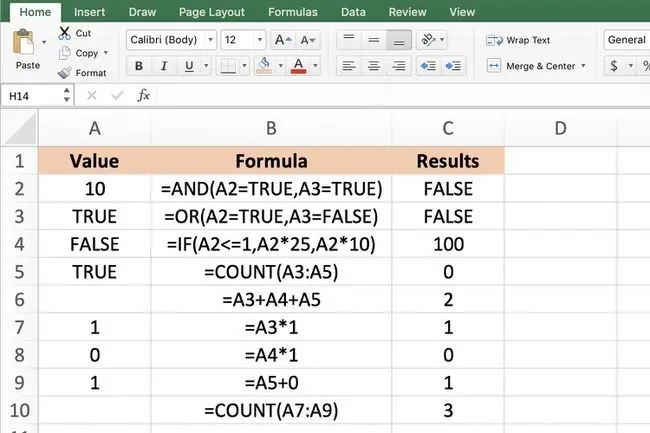
Trong các hàm này, các giá trị Boolean là nguồn đầu vào cho một trong các đối số của hàm hoặc chúng có thể tạo thành đầu ra hoặc kết quả của một hàm đang đánh giá dữ liệu khác trong trang tính.
Ví dụ: đối số đầu tiên của hàm IFtrong hàng 4-đối số kiểm tra logic-bắt buộc phải trả về giá trị Boolean dưới dạng câu trả lời. Đối số phải luôn đánh giá một điều kiện mà chỉ có thể dẫn đến phản hồi TRUEhoặc FALSE. Kết quả là:
- Nếu đối số trả về câu trả lời là TRUE, thì hàm sẽ thực hiện một hành động. Trong ví dụ này, nó nhân dữ liệu trong ô A2với 25.
- Nếu đối số trả về câu trả lời là FALSE, hàm sẽ thực hiện một hành động khác. Trong trường hợp này, nó nhân dữ liệu trong ô A2với 10.
Giá trị Boolean và Hàm số học
Không giống như các hàm logic, hầu hết các hàm trong Excel và Google Trang tính thực hiện các phép toán số học như SUM,COUNTvà AVERAGE bỏ qua các giá trị Boolean khi chúng nằm trong các ô được bao gồm trong các đối số của một hàm.
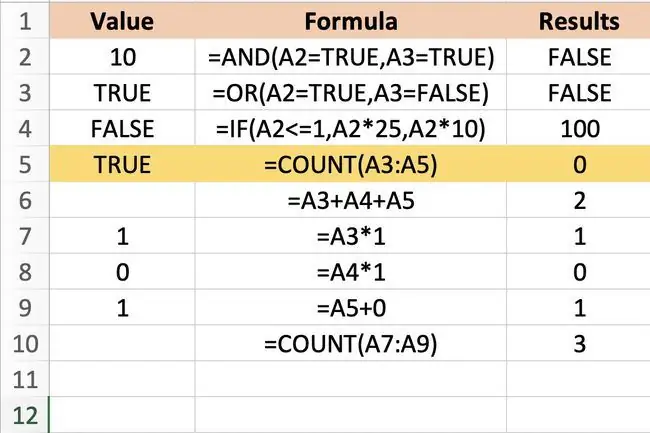
Ví dụ: trong hình ảnh ví dụ, hàm COUNT trong hàng 5, chỉ đếm các ô chứa số, bỏ qua các giá trị Boolean TRUE và FALSE nằm trong ô A3, A4 và A5và trả về câu trả lời là 0.
Chuyển đổi TRUE và FALSE thành 1 và 0
Để các giá trị Boolean được bao gồm trong các phép tính của các hàm số học, trước tiên bạn phải chuyển đổi chúng thành các giá trị số trước khi chuyển chúng cho hàm. Hai cách để hoàn thành bước này là:
- Nhân các giá trị Boolean với một (như được hiển thị bằng công thức trong hàng 7 và 8của ví dụ, nhân các giá trị TRUEvà FALSEtrong ô A3 và A4từng cái).
- Thêm số 0 vào mỗi giá trị Boolean (như được hiển thị bằng công thức trong hàng 9của ví dụ, thêm 0vào giá trị TRUEtrong ô A5).
Các phép toán này có tác dụng chuyển đổi giá trị TRUEtrong ô A3 và A5thành 1 và giá trịFALSE trong ô A4 thành0 Kết quả làCOUNT hàm tronghàng 10 , tổng cộng dữ liệu số trong ô A7 đến A9 , trả về kết quả là3 chứ không phải0
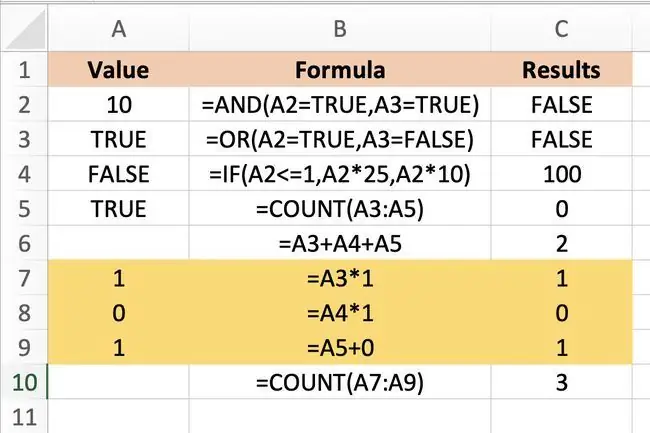
Giá trị Boolean và Công thức Excel
Không giống như các hàm số học, các công thức trong Excel và Google Trang tính thực hiện các phép tính số học như cộng và trừ có thể đọc các giá trị Boolean dưới dạng số mà không cần chuyển đổi. Các công thức như vậy sẽ tự động đặt TRUEbằng 1và FALSEbằng 0
Kết quả là, công thức cộng ở hàng 6trong hình ảnh ví dụ,
=A3 + A4 + A5
đọc dữ liệu trong ba ô dưới dạng:
=1 + 0 + 1
và trả về câu trả lời là 2tương ứng.






